ホームページ >システムチュートリアル >Windowsシリーズ >Win10 教育版でスケジュールされたシャットダウンを設定する方法
Win10 教育版でスケジュールされたシャットダウンを設定する方法
- 王林転載
- 2024-01-31 19:09:191173ブラウズ
php エディター Xinyi が、Windows 10 Education Edition のスケジュールされたシャットダウンを簡単に設定するコツを教えます。わずか数ステップで、指定した時間にコンピュータを自動的にシャットダウンできるので、シャットダウンを忘れる心配はもうありません。このシンプルで実践的なテクニックを今すぐ学びましょう!
Win10 Education Edition でスケジュールされたシャットダウンを設定する方法:
1. WN shutdown コマンドの使用法とそのパラメーターの説明を表示します。
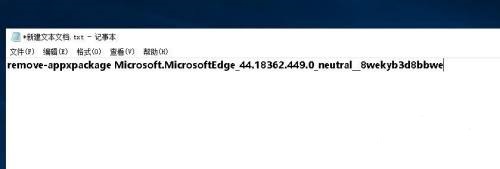
2. shutdown コマンドの使用法とパラメーターの説明によると、自動シャットダウンを実装するには、次のコマンドを使用できることがわかります:
shutdown -s -t 300
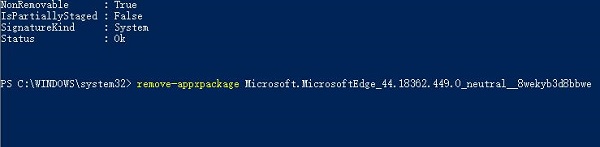
このうち、300は現時点からの自動シャットダウンのカウントダウン時間を表し、単位は秒です。 300 秒後に開始されます。つまり、5 分後にシステムは自動的にシャットダウンします。具体的な時間については、実際のニーズに応じて調整する必要があります。
3. Enter キーを押すと、「ログインがログアウトされます。Windows は 10 分後にシャットダウンされます。」というプロンプトが表示されます。
以上がWin10 教育版でスケジュールされたシャットダウンを設定する方法の詳細内容です。詳細については、PHP 中国語 Web サイトの他の関連記事を参照してください。
声明:
この記事はsomode.comで複製されています。侵害がある場合は、admin@php.cn までご連絡ください。

